I tilfælde af at du har problemer med at forbinde din Kindle Paperwhite til Wi-Fi, er du ikke alene. Et anstændigt antal Paperwhite -brugere har rapporteret dette problem. Den gode ting er, at vi har nogle løsninger i denne artikel, der kan hjælpe dig med at løse problemet.
Vi vil give et par rettelser til dette problem, og forhåbentlig vil din Kindle Paperwhite være tilbage online på kort tid.
Så lad os begynde!
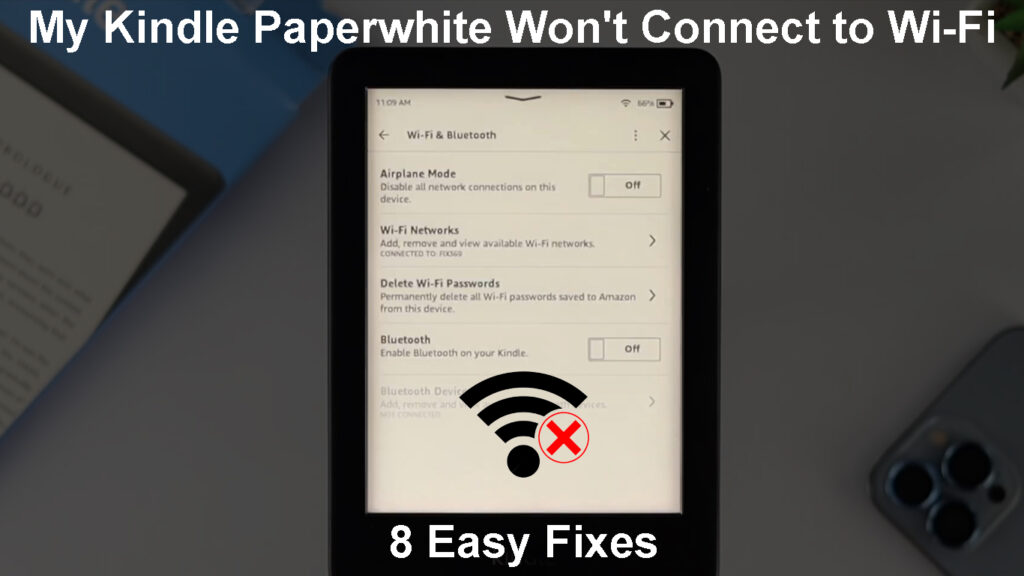
Hvorfor vil min Kindle Paperwhite oprette forbindelse til Wi-Fi?
Selvom dette ikke sker for ofte, kan din Kindle Paperwhite nægte at oprette forbindelse til Wi-Fi af flere forskellige grunde.
Nogle gange er der et problem med godkendelsen. I andre tilfælde kan det være dine enheder eller routerne skyld . Måske er softwaren på din Kindle Paperwhite ikke blevet opdateret for længe. Living af flyetilstand, der er aktiveret på din Kindle Paperwhite, kan også forårsage problemerne.
Uanset hvad årsagen er, i de næste par afsnit, vil vi guide dig gennem fejlfindingstrinnene og hjælpe dig med at få din Kindle Paperwhite tilbage online.
Sådan forbindes Kindle Paperwhite 4 til Wi-Fi
Hvad skal jeg gøre, når Kindle Paperwhite ikke opretter forbindelse til Wi-Fi?
Er flytilstand aktiveret?
Det er en fremragende måde at få dit Kindle -batteri på at have flyetilstand, når du begynder at læse en bog. I nogle tilfælde glemmer folk imidlertid, at de har aktiveret flytilstand før, og de kan ikke finde ud af, hvad der er problemet.
For at sikre dig, at flytilstand ikke er den skyldige, er vi nødt til at deaktivere den.
Tryk på Indstillinger, så vil du se ikonet Airplane Mode. Tryk på den for at aktivere eller deaktivere flyetilstand. Når du aktiverer flybanetilstand, vil du se det samme ikon ved siden af batteriindikatoren øverst til højre på skærmen.
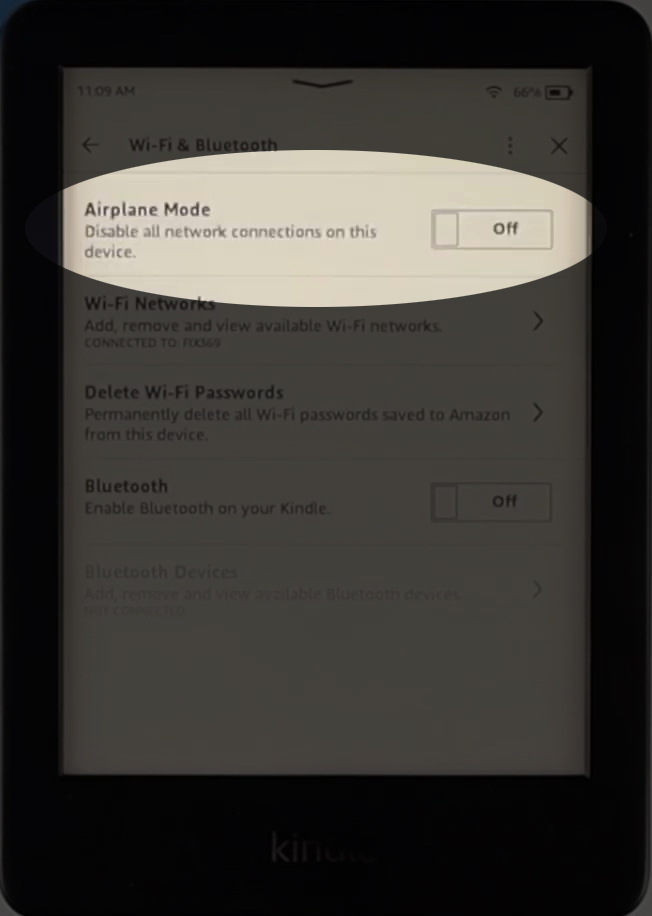
Hvis flytilstand er aktiveret, skal du deaktivere den og prøve at forbinde din Kindle til Wi-Fi. Hvis det ikke opretter forbindelse, kan du prøve følgende løsning.
Genstart din Kindle
Ligesom med andre elektroniske enheder er genstart af din Kindle en hurtig og nem måde at løse de fleste problemer på.
For at genstarte din Kindle Paperwhite skal du gå til indstillinger og derefter trykke på enhedsindstillinger. Du vil se genstartafsnittet. Tryk på det, så bliver du spurgt, om du vil genstarte din Kindle. Vælg JA.
Sådan genstartes Kindle Paperwhite ved hjælp af menuen Indstillinger
Når dine Kindle starter, prøver du at forbinde det til dit Wi-Fi-netværk. Hvis det ikke opretter forbindelse, kan du prøve at genstarte netværket.
Sådan genstarter Kindle Paperwhite ved hjælp af tænd / sluk -knappen
Genstart dit netværk
En anden ting at prøve at løse Kindle -forbindelsesproblemet er at genstarte dit hjemmenetværk . Dette betyder, at du er nødt til at genstarte både modemet og routeren i følgende rækkefølge.
Sluk for først modemet og afbryd det fra det stikkontakt. Derefter skal du gøre det samme med routeren .
Hvis der er en batteri -sikkerhedskopi på modemet, skal du afbryde den. Du kan også afbryde ethernet- og coax -kablet .
Efter et par minutter skal du tilslutte batteriet tilbage til modemet og tilslutte det til det stikkontakt. Tænd modemet, og lad det starte helt op.
Når modemet er afsluttet med at starte op, skal du tilslutte routeren til det stikkontakt og tænde den. Giv det lidt tid til at starte helt op.
Når routeren stabiliseres, kan du prøve at forbinde din Kindle Paperwhite til dit Wi-Fi-netværk.
Prøv at forbinde din Kindle til Wi-Fi manuelt
I tilfælde af at din Kindle ikke ser netværket, kan du prøve at forbinde det til Wi-Fi manuelt.
Stryg ned med din finger fra toppen af Kindle -skærmen for at åbne hurtige handlinger.
Tryk nu på indstillinger, og vælg derefter trådløs. Tryk på Wi-Fi-netværk, og tryk derefter på den anden knap i bunden.
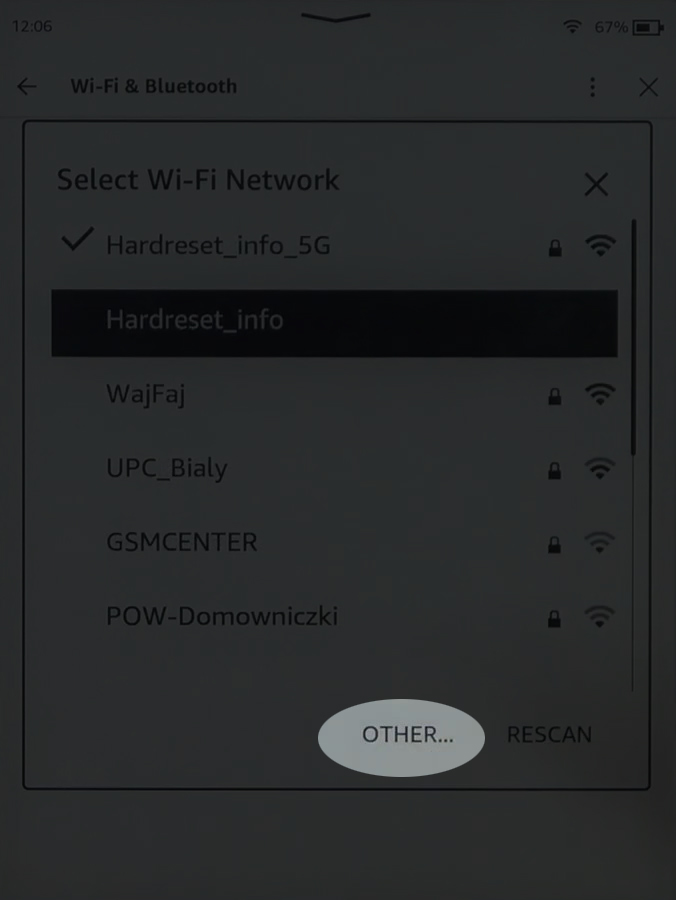
Skriv Wi-Fi Network Name (SSID) og den trådløse adgangskode.
Tryk på Connect.
Glem Wi-Fi-netværket på din Kindle
Ligesom smartphones vil vores Kindle gemme den trådløse adgangskode, når du forbinder den til et netværk . Hver gang du er inden for rækkevidde, vil det oprette forbindelse til det trådløse netværk automatisk .
Hvis du har ændret Wi-Fi-adgangskoden for nylig, og har ikke opdateret den på din Kindle, vil den forsøge at oprette forbindelse ved hjælp af den gamle Wi-Fi-adgangskode. For at løse dette problem skal du glemme Wi-Fi-netværket. Efter det, når du prøver at forbinde, bliver du bedt om at indtaste den trådløse adgangskode.
Tryk på de tre prikker i øverste højre hjørne af skærmen. Tryk derefter på indstillinger. Vælg nu Wi-Fi-netværk, og tryk på det netværk, du vil glemme. Vælg knappen Glem, og prøv derefter at oprette forbindelse igen til dette netværk. Du bliver bedt om at indtaste en adgangskode.

Deaktiver 5GHz-netværket og aktiveres det igen
Din Kindle kan have problemer med at oprette forbindelse til dit 5GHz -netværk .
For at se, om dette er problemet, kan du enten prøve at oprette forbindelse til dit 2,4 GHz -netværk eller deaktivere og derefter aktivere 5GHz -netværket og prøve at oprette forbindelse til det igen.
5GHz -netværket kan deaktiveres i routerindstillingerne, så du skal vide, hvordan du først får adgang til dem. Der er mange detaljerede router login -guider på vores websted - find dit routermærke og følg trinnene for at få adgang til routerne admin -dashboard .
Når du har adgang til routerindstillingerne, skal du gå til det trådløse afsnit og sørge for at fjerne markeringen/deaktivere 5HGZ -netværket . Gem ændringerne og genstart routeren efter det.
Når routeren starter op igen, skal du logge ind igen og aktivere 5GHz -netværket. Prøv at forbinde din Kindle og se, om denne løsning løste problemet.
Er din Kindle Paperwhite opdateret?
Klik på Indstillinger, og tryk derefter på enhedsindstillinger. Tryk derefter på enhedsinfo. Du vil se firmwareversionen, der i øjeblikket er installeret på din Kindle Paperwhite, så skriv den ned. Da du ikke kan forbinde din Kindle til Wi -Fi, kan du ikke opdatere den gennem menuen Indstillinger - du skal gøre det manuelt .
Kontroller, om der er en ny Kindle -firmwareversion her . Hvis der er, skal du downloade det til din computer. Sørg for at downloade den korrekte firmware til din Kindle.
Tilslut nu din Kindle til din computer via et USB -kabel. Du skal se din Kindle som et USB -drev. Træk og slip firmwaren ind i rodkataloget i din Kindle. Sørg for ikke at placere det i en af mapperne.
Frakobl Kindle fra computeren sikkert.
Tryk på de tre prikker i øverste højre hjørne af skærmen og tryk på indstillinger. Tryk nu på de tre prikker igen, og tryk på Opdater din Kindle.
Bekræft dit valg ved at trykke på OK, når du bliver bedt om det.
Din Kindle genstarter, når firmwareopdateringen er afsluttet. Se om din Kindle opretter forbindelse til Wi-Fi nu.
Sådan opdateres Kindle Paperwhite manuelt
Intet fungerede? Kontakt support
Vi håber, at denne fejlfindingsvejledning hjalp dig med at forbinde din Kindle Paperwhite til din Wi-Fi. Men hvis du har prøvet alle de løsninger, der er præsenteret her, og din Kindle Paperwhite stadig ikke opretter forbindelse til Wi-Fi, anbefales det at komme i kontakt med Amazon-support.
Måske er Kindle blevet defekt, eller der er noget andet, der foregår med det. Støtten afgør, hvad problemet er.
Fejlfinding af Kindle Paperwhite Wi-Fi-problemer
Sidste ord
Mens Kindle Paperwhite er den perfekte læsekammerat, kan det lejlighedsvis nægte at oprette forbindelse til Wi-Fi. Forhåbentlig har du ikke problemer med at forbinde din Kindle Paperwhite til Wi-Fi igen, men i tilfælde af at det sker igen, kan du altid vende tilbage til denne artikel.
Som du kunne se, er løsningerne temmelig enkle og spænder fra at genstarte din Kindle eller genstarte dit netværk til at opdatere det til den nyeste version. Selv nogle enkle ting som at glemme at deaktivere flysetilstand kan forårsage dette problem, så start med det.
